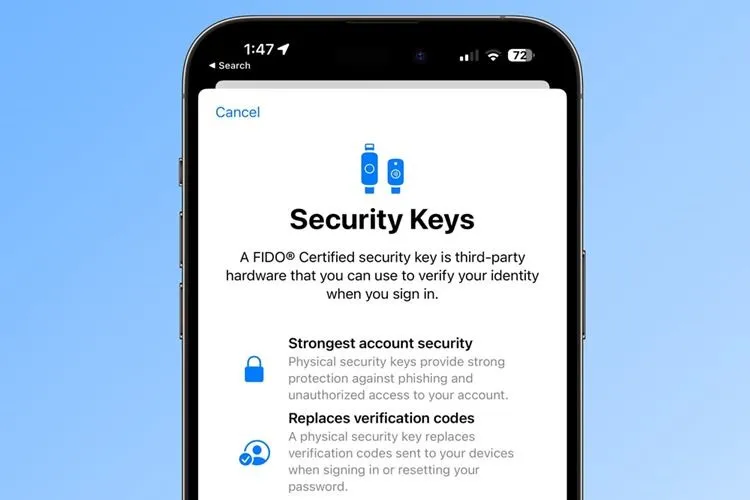Apple ID là tài khoản hết sức quan trọng mà mọi người dùng iPhone cần phải có để sử dụng cũng như cần phải được bảo mật để tránh những rủi ro. Với tính năng Khóa bảo mật mới, bạn chỉ cần thêm chúng để bảo vệ những thông tin của mình.
Ngoài việc kết nối thiết bị của bạn với App Store cũng như các gói dịch vụ mà bạn sử dụng, Apple ID còn là nơi để lưu trữ thông tin, hình ảnh và hơn thế nữa. Để đảm bảo cho sự an toàn của người dùng, Apple đã mang đến tính năng Khóa bảo mật. Đây là tính năng ẩn và có rất ít người biết đến. Ở bài viết này, Blogkienthuc.edu.vn sẽ hướng dẫn bạn cách thêm Khóa bảo mật cho Apple ID chỉ với vài bước cực đơn giản.
Bạn đang đọc: Cách để thêm Khóa bảo mật cho Apple ID để bảo mật thông tin tốt hơn
Cách để thêm Khóa bảo mật cho Apple ID
Bước 1: Mở Cài đặt trên iPhone, bạn chọn vào tài khoản Apple ID ở trên cùng. Sau đó, chọn vào mục Mật khẩu & Bảo mật.
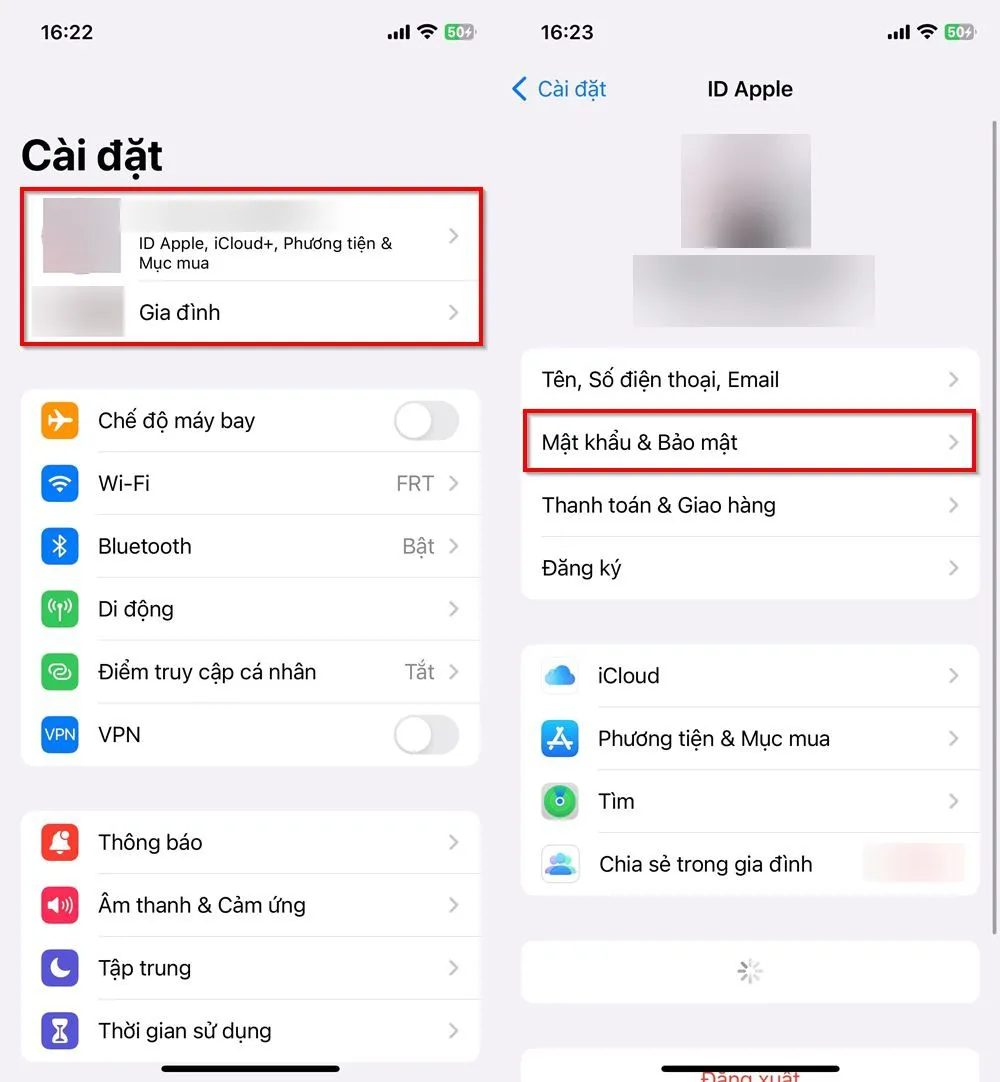
Bước 2: Bạn kéo xuống và chọn mục Khóa bảo mật, lúc này thông tin về tính năng này sẽ hiện ra. Bạn chọn vào Thêm Khóa bảo mật và tiến hành thêm 2 khóa vật lý hoặc khóa NFC để hoàn tất.
Tìm hiểu thêm: Cách bật chế độ Dark Mode cho Bing AI trên iOS siêu dễ
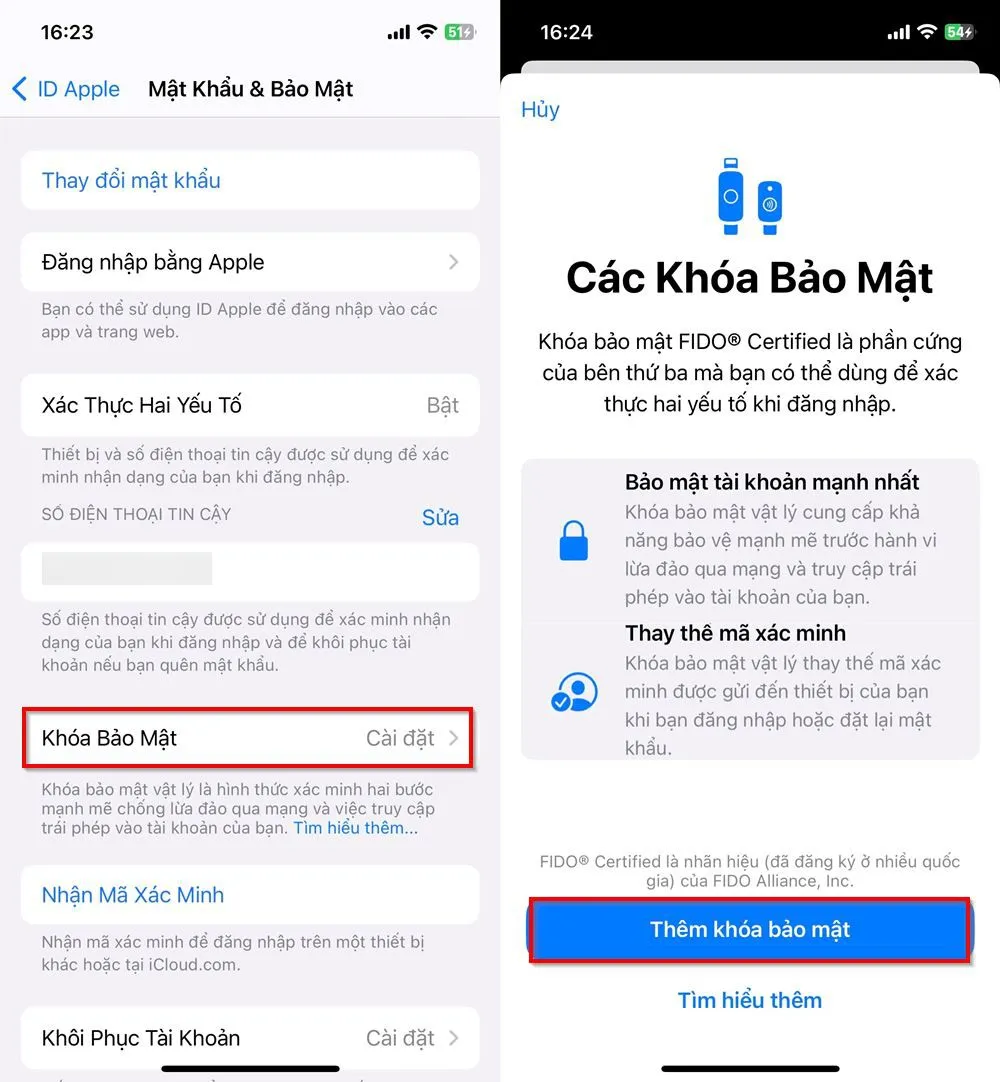
>>>>>Xem thêm: Chia sẻ 35+ hình nền màu xanh dương tuyệt đẹp cho điện thoại
Khóa bảo mật vật lý sẽ cung cấp khả năng bảo vệ bạn khỏi những cuộc lừa đảo qua mạng cũng như ngăn chặn những hành vi truy cập trái phép vào tài khoản Apple ID của bạn. Bên cạnh đó, nó sẽ thay thế mã xác minh khi bạn đăng nhập vào tài khoản hoặc đặt lại mật khẩu.
Trên đây là cách để thêm Khóa bảo mật cho Apple ID để bảo mật thông tin, dù tính năng này chưa phổ biến ở Việt Nam nhưng nó cũng là một tính năng hay và hữu ích cho người dùng iPhone trải nghiệm.
Xem thêm: Cách kích hoạt Passkey tài khoản Google tiện lợi và an toàn